Bijgewerkt april 2024: Stop met het krijgen van foutmeldingen en vertraag uw systeem met onze optimalisatietool. Haal het nu bij deze link
- Download en installeer de reparatietool hier.
- Laat het uw computer scannen.
- De tool zal dan repareer je computer.
Als u de foutcode 0xa00f429f ontvangt, Windows 10 kan uw camera niet starten wanneer u de Windows 10-toepassing probeert te gebruiken, kan dit te wijten zijn aan een recente mislukte update of beschadiging van het stuurprogramma. De foutmelding is:
Kan je camera niet starten
Als u zeker weet dat de camera correct is aangesloten en geïnstalleerd, controleert u op bijgewerkte stuurprogramma's.
Als je het nodig hebt, hier is de foutcode:
0xA00F429F <WindowShowFailed> (0x887A0004)
De fout geeft duidelijk aan dat piloten moeten worden bijgewerkt, wat soms niet het geval is.
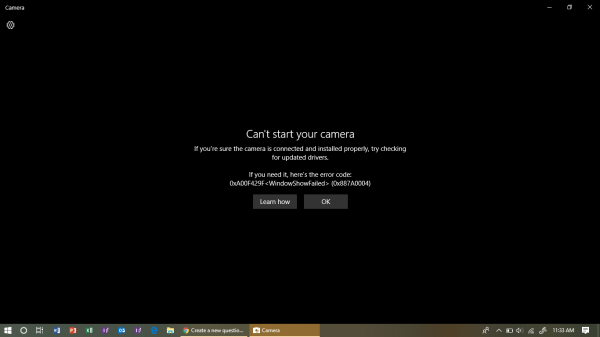
Hoe Windows 10 te repareren, kan het apparaat niet starten, 0xa00f429f:
Gebruik de register-editor
- Open de Register-editor en navigeer naar de volgende sleutel:
- Computer \ HKEY_LOKAL_MACHINE \ SOFTWARE \ WOW6432Node \ Microsoft \ Windows Media Foundation \ Platform
- Klik met de rechtermuisknop op de vrije ruimte aan de rechterkant en selecteer Nieuw> DWORD (32-bits) waarde en noem deze EnableFrameServerMode.
- Dubbelklik op EnableFrameServerMode en stel de waarde in op 0 met de basiswaarde als hexadecimaal. Klik op OK.
- Start je computer opnieuw op. Dit zou uw probleem moeten oplossen.

De cameratoepassing opnieuw instellen
Zie de instructies voor methode 2 hieronder voor herinstallatie.
Update april 2024:
U kunt nu pc-problemen voorkomen door deze tool te gebruiken, zoals u beschermen tegen bestandsverlies en malware. Bovendien is het een geweldige manier om uw computer te optimaliseren voor maximale prestaties. Het programma repareert met gemak veelvoorkomende fouten die op Windows-systemen kunnen optreden - urenlange probleemoplossing is niet nodig als u de perfecte oplossing binnen handbereik heeft:
- Stap 1: Download PC Repair & Optimizer Tool (Windows 10, 8, 7, XP, Vista - Microsoft Gold Certified).
- Stap 2: klik op "Start scannen"Om registerproblemen met Windows te vinden die pc-problemen kunnen veroorzaken.
- Stap 3: klik op "Herstel alles"Om alle problemen op te lossen.
Stap 1: Open de applicatie-instellingen. Navigeer naar Apps> Apps en functies.
Stap 2: Zoek naar het item van de Camera-app en klik erop om het te selecteren. U zou nu de link Geavanceerde opties moeten zien.
Stap 3: Klik op de link Advanced Options om de pagina Memory Usage and Application Reset te openen.
Stap 4: Klik ten slotte op de knop Reset. Wanneer het bevestigingsvenster verschijnt, klikt u op de knop Reset om de cameratoepassing opnieuw in te stellen.
U kunt nu de cameratoepassing starten.
Controleer uw privacy-instellingen
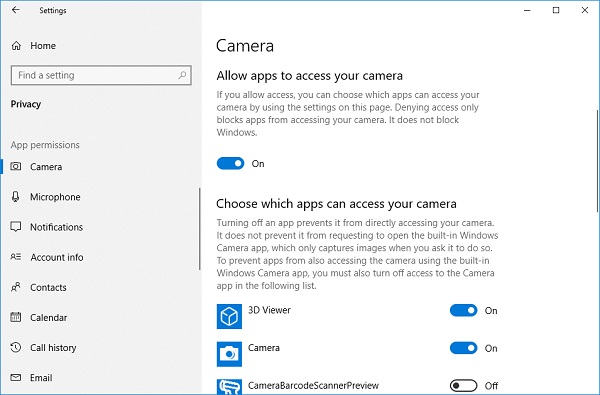
Als u onlangs een upgrade naar Windows 10 hebt uitgevoerd, moet u mogelijk toestaan dat toepassingen de camera gebruiken. In recentere versies van Windows 10 hebben sommige toepassingen inderdaad geen standaardtoegang tot de camera.
Om toepassingen toegang te geven tot de camera, selecteert u de Startknop en vervolgens Instellingen> Privacy> Camera. Activeer vervolgens de applicaties om toegang tot uw camera toe te staan. Als deze schakelaar grijs is, schakelt u Toegang tot de camera op dit apparaat toestaan in. Als u deze optie niet ziet, moet u de apparaatbeheerder vragen om deze instelling voor u in te schakelen.
Nadat u toegang tot de camera hebt verleend, kunt u onder Toepassingen selecteren die toegang hebben tot uw camera, de toepassingen selecteren die er toegang toe hebben.
Expert Tip: Deze reparatietool scant de repositories en vervangt corrupte of ontbrekende bestanden als geen van deze methoden heeft gewerkt. Het werkt goed in de meeste gevallen waar het probleem te wijten is aan systeembeschadiging. Deze tool zal ook uw systeem optimaliseren om de prestaties te maximaliseren. Het kan worden gedownload door Hier klikken

CCNA, Web Developer, PC Troubleshooter
Ik ben een computer-liefhebber en een praktiserende IT-professional. Ik heb jarenlange ervaring achter de rug bij het programmeren van computers, hardware-probleemoplossing en reparatie. Ik ben gespecialiseerd in webontwikkeling en databaseontwerp. Ik heb ook een CCNA-certificering voor netwerkontwerp en probleemoplossing.

